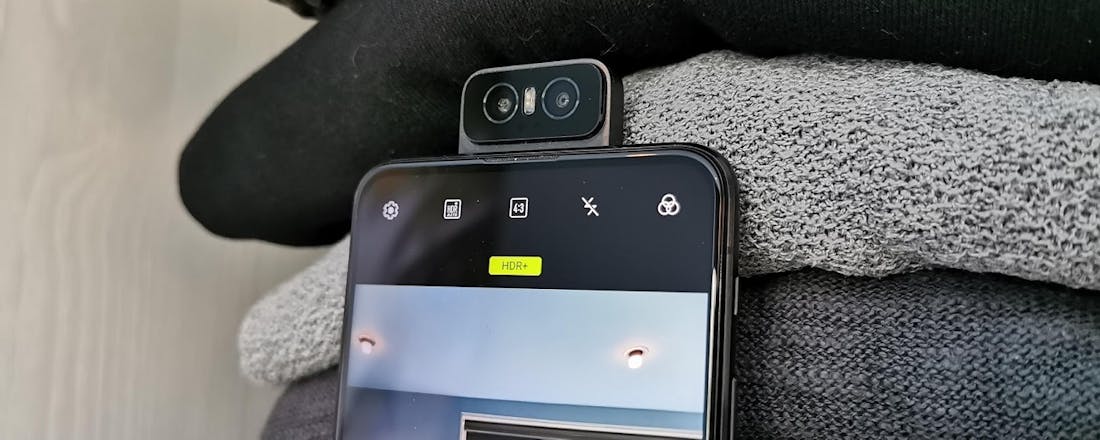Eerste indruk: op stap met de kantelbare Asus Zenfone 6 camera
De nieuwe Asus Zenfone 6 beschikt over een camera die automatisch omklapt als je een selfie maakt. Volgens Asus resulteert dit in betere selfies met veel meer mogelijkheden op foto- en videogebied. Computer!Totaal trok Valencia in om de Asus Zenfone 6 camera aan de tand te voelen.
De Zenfone 6 werd op 16 mei onthuld en is nu te koop in België. De modellen kosten 500, 550 of 600 euro – afhankelijk van de hoeveelheid werk- en opslaggeheugen. Asus kan nog niets vertellen over een Nederlandse release, maar naar verwachting verschijnt het toestel snel – voor dezelfde prijzen – in Nederland.
Het meest interessante kenmerk van de smartphone is de klapbare camera op de achterkant. Die wijst standaard naar achter, wat logisch is omdat de meeste mensen ‘normale’ foto’s maken. Als je een selfie wilt maken, klik je in de camera-app op het selfie-icoontje. De camera klapt dan 180 graden, waardoor hij boven het display verschijnt. Als je terugschakelt naar de normale stand, de camera-app sluit of het scherm uitzet, klapt de camera terug. Deze ontwerpkeuze heeft volgens Asus twee voordelen.
©PXimport
De voordelen van een klapcamera
Omdat er geen selfiecamera boven het scherm is geplaatst, is er meer ruimte voor het scherm. De voorkant van de Zenfone 6 bestaat dan ook bijna helemaal uit display. Dit maakt de smartphone compacter en geeft hem een modern uiterlijk. Ten tweede profiteer je van een betere selfiecamera, omdat je gebruikmaakt van de geavanceerde camera’s die normaliter – alleen – op de achterkant zitten. De meeste smartphones hebben een prima tot goede selfiecamera, maar met beperkte videomogelijkheden en weinig extra’s. De Zenfone 6 wil zich op dit punt onderscheiden.
Dit zijn de Asus Zenfone 6 camera's
Dat doet de smartphone met twee camera’s. De primaire lens is een Sony IMX586, die in maximaal 48 megapixel fotografeert. Standaard maakt de camera 12 megapixels foto’s, waarbij hij de beeldinformatie van 48 megapixels combineert. Deze zogeheten quad-bayer-techniek resulteert in plaatjes met meer detail en minder detail, zowel overdag als in het donker. In de camera-app kan je overigens ook aangeven dat je liever 48 megapixel foto’s schiet. Dit heeft als voordeel dat je qua pixelafmetingen een veel grotere foto krijgt, wat ideaal is als je het beeld wilt gebruiken voor een canvasdoek of erg ver wilt inzoomen. Nadelen zijn dat de foto meer ruimte inneemt en je telefoongeheugen dus sneller vol is en dat je geen gebruik kunt maken van de handige hdr-modus die de fotokwaliteit verbetert. In bijna alle situaties is de standaardmodus (12 megapixel) daarom de beste optie, een fotoresolutie die overigens vergelijkbaar is met andere duurdere smartphones.
©PXimport
De tweede camera op de Asus Zenfone 6 is een 13 megapixel groothoeklens met een zicht van 125 graden. Een groothoeklens heeft een wijder gezichtsveld dan een reguliere cameralens en legt dus een groter deel van de omgeving vast. Dit is vooral handig als je dichtbij een groter gebouw staat of een wijds landschap wilt fotograferen. Steeds meer smartphones beschikken over een groothoeklens. Met 125 graden is het zicht van de Zenfone 6 een paar graden groter dan dat van veel concurrerende toestellen, wat betekent dat hij iets meer ziet. De twee cameralenzen worden vergezeld door een dubbele laserautofocus om scherp te stellen en een dubbele flitser, die de omgeving verlicht in donkere situaties.
Tot zover de theoretische uitleg. Je bent natuurlijk benieuwd hoe goed zo’n roterende camera in de praktijk werkt en hoe goed de foto’s eruitzien. Ik ook, dus mocht ik op uitnodiging van Asus de Zenfone 6 alvast een dag uitproberen in het zonnige Valencia. Hieronder lees je mijn eerste indrukken en kan je een flink aantal plaatjes bekijken. De komende weken test ik de smartphone verder uit. In mijn review ga ik dieper in op alle kenmerken, waaronder de bijzondere cameramodule.
Toen ik de Zenfone 6 uitpakte, viel mijn oog – uiteraard – direct op de cameramodule. Die ziet er niet erg opvallend uit, en steekt nauwelijks uit de behuizing. Een goed iets naar mijn mening, want dit verkleint op beschadigingen en zorgt ervoor dat de telefoon zo goed als plat op tafel ligt. Je hebt in dit opzicht geen last van de camera.
©PXimport
Tienduizenden keren klappen
Het klapmechanisme gebruikt een klein motortje. Logisch vanwege het gemak en de snelheid, maar een risico omdat een mechanisch onderdeel slijt, kan beschadigen en kan vastlopen. Asus zegt dat het mechanisme meer dan 100 duizend keer achter elkaar naar voren en achter geklapt is en dat het daarna nog naar behoren werkte. Als je dit naar de praktijk vertaalt, kan je dus vijf jaar lang elke dag 28 selfies maken. Dat is heel wat, maar het ligt anders als je het toestel beveiligt met gezichtsherkenning. Elke keer als je het toestel ontgrendelt, gebruik je de frontcamera. Aangezien de meeste mensen hun smartphone vijftig tot tweehonderd keer per dag ontgrendelen, loopt de minimale levensduur van het cameramechanisme in dit geval dus fors terug. Of dit daadwerkelijk het geval is, kan ik na een dag uiteraard nog niet zeggen.
Het klappen gaat gepaard met een zacht zoemgeluidje. Met wat achtergrondgeluid hoor je het niet, maar als je je oor dichtbij het toestel houdt of je in een stille ruimte bevindt, is het geluid merkbaar. Ik vind het zelf niet storend.
Wat betreft de beschadigingen: Asus heeft de Zenfone 6 voorzien van een noodzakelijk slimmigheidje. Als je het toestel laat vallen, klapt de camera automatisch terug naar de achterkant. Dit beperkt de (kans op) schade als het toestel de grond raakt. Dit heb ik natuurlijk getest door de telefoon vanaf zo’n dertig centimeter hoogte in iemands handen te laten vallen. En inderdaad: de sensoren in de Zenfone herkennen het hoogteverlies direct en het mechanisme klapt zichzelf in voor het toestel de handen raakte. Andere smartphones met een uitschuifbare of uitklapbare frontcamera hebben overigens ook zo’n functie.
©PXimport
Krasjes op de cameralenzen
De cameramodule kan ook zonder valpartij beschadigen omdat hij tijdens het fotograferen uitsteekt. Boven het scherm als je het toestel verticaal vasthoudt, of naast het scherm als je ‘m horizontaal gebruikt. Op mijn eerste dag gebeurde het meermaals dat ik het klappen van de camera blokkeerde omdat ik mijn vingers onbewust in de draaicirkel van de cameramodule hield. Ook hield ik mijn vingers wel eens voor de camera’s, wat weer resulteerde in vette lenzen en dus minder mooie foto’s. Als je wat scherps in je hand hebt of de telefoon ergens tegenaanstoot, kan dit het cameramechanisme beschadigen. Erger is dat de camera ook bij normaal gebruik beschadigt. Aan het einde van de eerste dag bespeurde ik al drie bijna onzichtbare krasjes de cameralenzen van het toestel. Deze lijken (nog) geen invloed te hebben op de werking en kwaliteit van de camera’s, maar wekken wel de indruk dat de cameramodule niet zo krasbestendig is.
©PXimport
Cameramodule loopt soms vast
Het derde minpunt van een klap- of schuifcamera op een smartphone is dat het motoriek kan vastlopen. Deze kans neemt toe naarmate de slijtage vordert. Tijdens mijn eerste dag gebruik werkte het klapmechanisme naar behoren en heb ik geen haperingen of vastlopers opgemerkt. Een collega ervoer dit wel, zo zag ik. Zijn cameramechanisme liep verspreid over de dag meermaals halverwege vast, waarna ook de camera-app bevroor. Hij moest de app opnieuw opstarten om de camera weer werkend te krijgen. Een andere collega noteerde één vastloper: de camera van zijn toestel klapte toen niet helemaal terug naar achteren. Op de tweede dag merkte ik dat de camera van mijn Zenfone 6 net niet helemaal naar voren klapte toen ik een selfie wilde maken. Toen ik het nog eens probeerde, klapte hij wel helemaal. Op onderstaande plaatjes zie je links de hapering en rechts de juiste stand.
©PXimport
©PXimport
Op dit moment functioneren dus niet alle Zenfone 6-camera’s voortdurend naar behoren. Navraag bij Asus leert dat wij allemaal winkelexemplaren hebben met de definitieve software. Hopelijk kan de fabrikant de problemen oplossen met een software-update. Hier is op moment van publicatie nog geen duidelijkheid over.
Fotokwaliteit
Het feit dat ik op stap kon met een winkel-toestel, betekent dat Asus tevreden is met de foto- en videokwaliteit van de camera’s. De relatief nieuwe IMX586-sensor zit in meer dure smartphones en heeft zich bewezen als een uitstekende camera onder praktisch alle omstandigheden. Asus’ wijde groothoeklens is ook interessant. Het meest innoverende aspect is natuurlijk dat je de camera’s gebruikt voor de voor- en achterkant en dat er dus geen kwaliteitsverschil is tussen normale foto’s én selfies. Om te kijken hoe goed de beelden daadwerkelijk zijn, heb ik de camera’s getest in uiteenlopende situaties. Hieronder zie je de foto’s recht uit de camera – ik heb alleen de afmetingen verkleind om de website zo min mogelijk te belasten.
Onderstaande foto’s zijn geschoten op een zonnige dag op de automatische stand met de automatische hdr-modus aan. De afbeeldingen zien er erg goed uit, met veel detail, realistische kleuren en een groot dynamisch bereik. Als je inzoomt, blijft het beeld scherp. De Zenfone 6 maakt meer kleurechte foto’s dan de Huawei P30 Pro en Samsung Galaxy S10, die ik ter vergelijking meehad. Plaatjes van die toestellen zijn standaard wat verzadigd, waardoor het gras groener en de lucht blauwer is dan werkelijk het geval is. Wat jij mooier vindt, hangt van je smaak af.
©PXimport
©PXimport
©PXimport
©PXimport
©PXimport
©PXimport
Groothoekcamera
Naast de primaire IMX586-sensor voor normale foto’s heeft de Zenfone 6 ook een groothoeklens die een wijder deel van de omgeving vastlegt. Deze camera heb ik uitvoering kunnen testen en ik ben positief verrast. Nu ben ik groot fan van groothoekcamera’s, maar vaak treedt er aan de zijkanten een vissenkomeffect op waardoor de afbeelding wat bolt. Op de Zenfone vind ik de bolling minimaal en niet storend. Een punt waar de groothoeklens wel last van heeft, is dat het beeld aan de uiterste randen wat minder scherp is dan in het midden. Dit geldt voor bijna alle groothoekcamera’s.
De fotokwaliteit van de brede lens is bij genoeg daglicht goed. De plaatjes zijn scherp, goed belicht en hebben mooie kleuren. Het kwaliteitsverschil met de primaire camera is niet zo groot. Je merkt het eigenlijk alleen als je gaat inzoomen: dan zie je dat de normale foto’s er scherper uit blijven zien. Het belangrijkste is dat de groothoeklens een groter deel van de omgeving vastlegt, en dat doet hij zeker.
Hieronder een galerij met een paar voorbeelden. De bovenste rij is van de normale camera (dat zijn de eerste drie plaatjes op je smartphone), de onderste rij (drie afbeeldingen) zijn van de groothoeklens.
©PXimport
©PXimport
©PXimport
©PXimport
©PXimport
©PXimport
Goede portretmodus
De ingebouwde portretmodus van de camera werkt via de camera’s en focus. Sommige smartphones met een portretfunctie gebruiken een aparte dieptesensor, die helpt maar niet garant staat voor betere resultaten. De portretstand van de Zenfone 6 lijkt goed te werken. Hij maakt je focusonderwerp mooi scherp en vervaagt de achtergrond, waardoor de persoon of het object voorin beeld er meer uitspringt.
©PXimport
©PXimport
©PXimport
In het donker: minder goed
Aan het einde van de dag kon ik ook een eerste indruk opdoen van de cameraprestaties in het schemerdonker. Onderstaande afbeeldingen zijn genomen zonder flitser. Met wat straatverlichting vangt de camera aardig wat licht en produceert hij aardige beelden. Als je inzoomt, zie je wel ruis: de huizen op de achtergrond van de middelste foto ogen bijvoorbeeld korrelig. Op de rechterfoto was het bijna donker en dan krijgt de camera het lastiger. De afbeelding oogt op het eerste gezicht scherp, maar het gras op de voorgrond is bijvoorbeeld erg wazig. Hier hebben meer smartphones in dit prijssegment last van.
©PXimport
©PXimport
©PXimport
De camera-app heeft ook een aparte nachtmodus. Die vereist dat je de smartphone vijf seconden zo stil mogelijk houdt tijdens het schieten van de foto. Ik heb de stand nog niet zoveel gebruikt, maar er is inderdaad een verschil te merken met de automatische modus. De nachtfoto (midden) is wat lichter en scherper, maar om eerlijk te zijn had ik er meer van verwacht. De Zenfone 6 (vanaf 500 euro) is niet opgewassen tegen de Huawei P30 Pro, de smartphone die de beste foto’s maakt in het donker. Die foto, geschoten op de automatische stand, zie je rechts (onderste op smartphone). Het kwaliteitsverschil is begrijpelijk omdat de P30 Pro 999 euro kost en is bedoeld ter illustratie.
©PXimport
©PXimport
©PXimport
Selfietime
Het interessante aan de Asus Zenfone 6 camera is dat je twee geavanceerde lenzen gebruikt voor je selfies. En dat merk je: de plaatjes zien er overdag duidelijk beter uit dan selfies van een reguliere frontcamera. De gerenommeerde IMX586-sensor maakt scherpe foto’s met fraaie kleuren, een groot dynamisch bereik en een mooi scherpte-diepte-effect. Oftewel: de foto’s zijn inderdaad net zo goed als wanneer je de camera’s naar achter richt. Hieronder een paar voorbeelden.
©PXimport
©PXimport
©PXimport
©PXimport
Veel videomogelijkheden
Wie liever filmpjes maakt dan foto’s, profiteert ook van de geavanceerde selfiecamera. De Zenfone 6 kan dankzij de IMX586-sensor en klapcamera namelijk betere video’s maken dan een normale selfiecamera. Waar de meeste frontcamera’s gelimiteerd zijn tot filmen in full-hd met 30 frames per seconde, filmt de Zenfone maximaal in 4K-resolutie met 60 frames per seconde. Het beeld heeft dus niet alleen een hogere resolutie, maar oogt de extra frames ook vloeiender. De camera kan ook filmen in full-hd (30 of 60 fps) en hd. Daarnaast kan je slowmotion-video’s maken in full-hd (240 fps) of hd (480 fps). Grappig tot handig, al zijn er duurdere smartphones die met de camera achterop slowmo’s kunnen maken met duizend frames per seconde. Die video’s spelen dus nog langzamer af. De eerste normale en slowmo-video’s van de Zenfone 6 zien er goed uit en zijn zeker bruikbaar voor YouTube en andere sociale media.
©PXimport
Voorlopige conclusie van de Asus Zenfone 6 camera
De klapcamera op de smartphone is een interessante vernieuwing Het maakt een voorkantvullend scherm mogelijk en moet resulteren in betere selfies en video’s. Dat klopt: de beelden van de Zenfone 6 zien er bij genoeg (dag)licht erg goed uit. En dan heb ik het niet alleen over de primaire camera, maar ook over de groothoeklens en de portretstand. De uitgebreide filmmogelijkheden zijn ook mooi meegenomen, al zal niet iedereen daar evenveel waarde aan hechten. In het donker loopt de fotokwaliteit van de Zenfone 6 helaas flink terug en biedt de speciale nachtmodus vooralsnog weinig soelaas. Duurdere toestellen maken dan betere beelden.
Het klapmechanisme zelf weet mij nog niet helemaal te overtuigen. Asus’ concept is duidelijk, maar werkt in de praktijk niet feilloos. De cameramodule hapert soms met kantelen en de camera-app loopt weleens vast. Hopelijk kan Asus deze punten oplossen met een software-update. Ik heb ook mijn twijfels over de degelijkheid van de cameramodule. De minimale beloofde levensduur is met 100 duizend keer relatief laag en de cameralenzen op mijn toestel zijn al na één dag licht bekrast.
De komende weken test ik de Asus Zenfone 6 camera verder uit. In de uitgebreide review ga ik dieper in op de bouwkwaliteit en foto- en videomogelijkheden en praktijkresultaten. Uiteraard besteed ik dan ook aandacht aan de andere kenmerken van de smartphone, waaronder het ontwerp, de accuduur en de software. Houd Computer!Totaal.nl dus in de gaten en laat het vooral weten als je vragen hebt over de Zenfone 6.